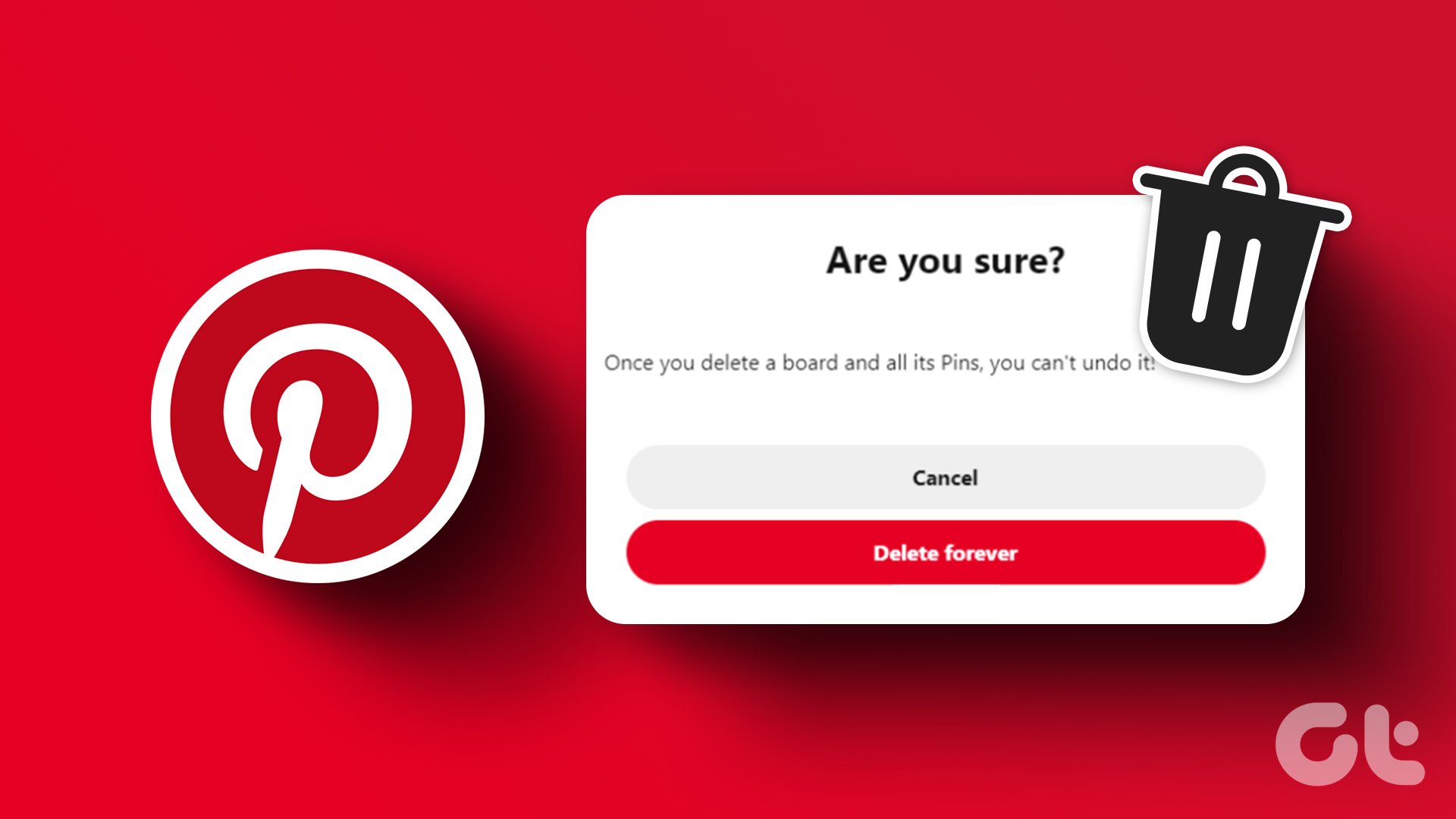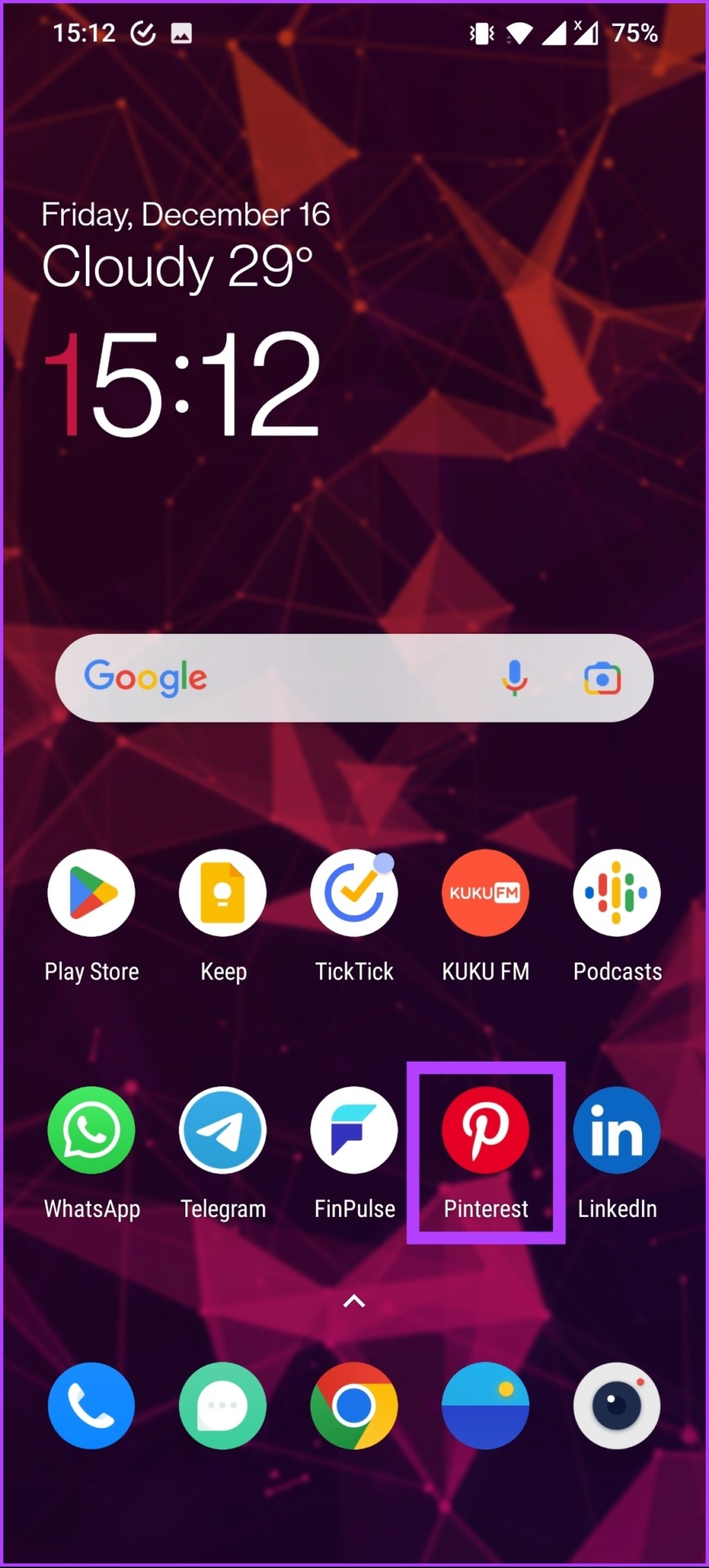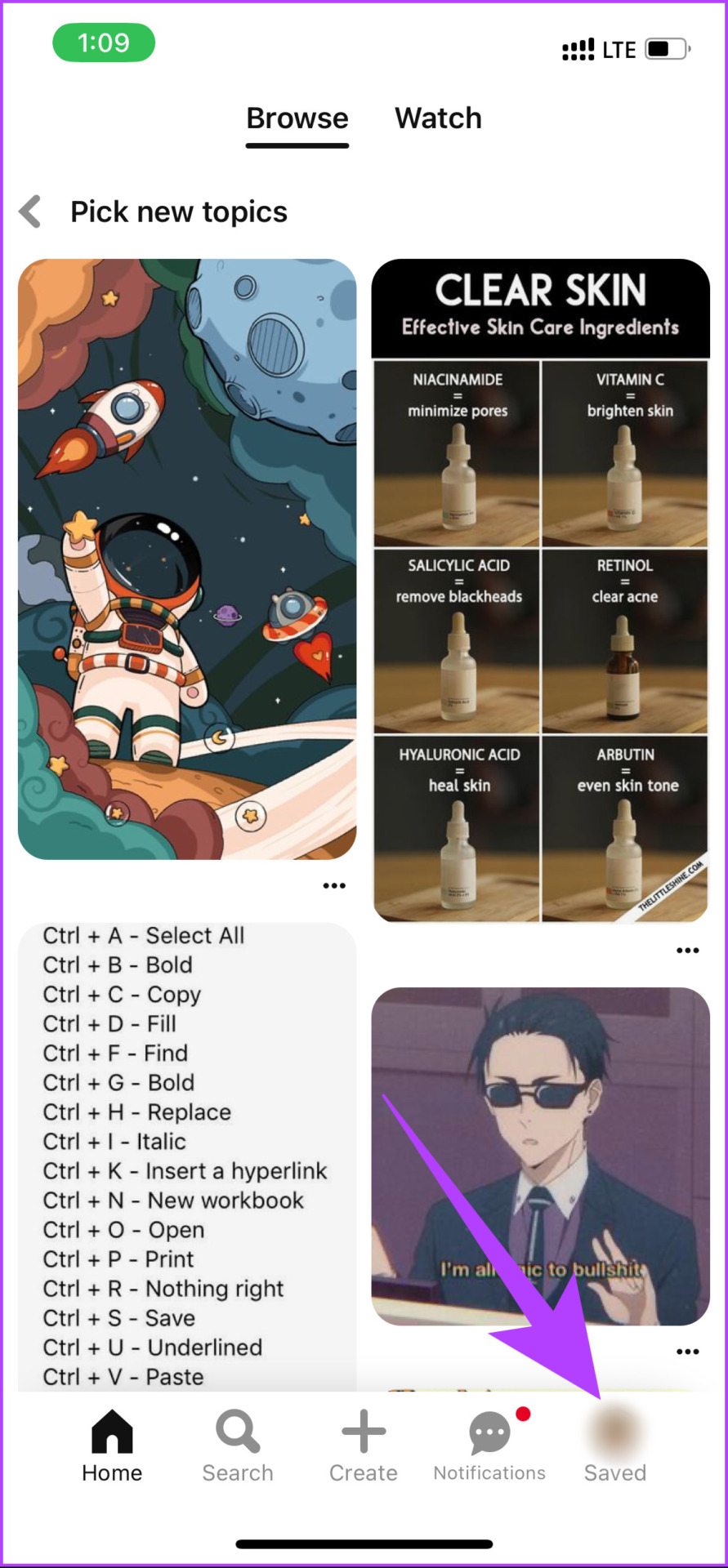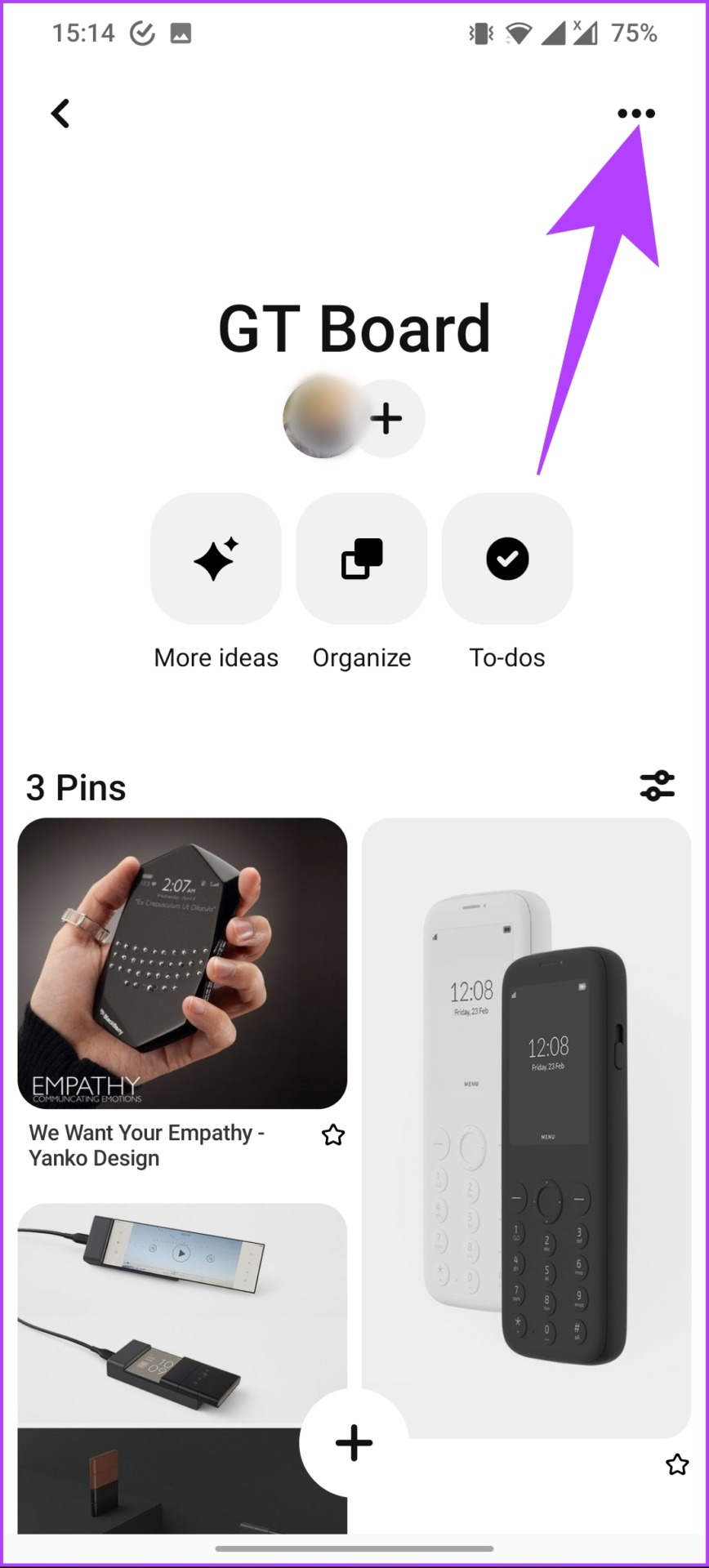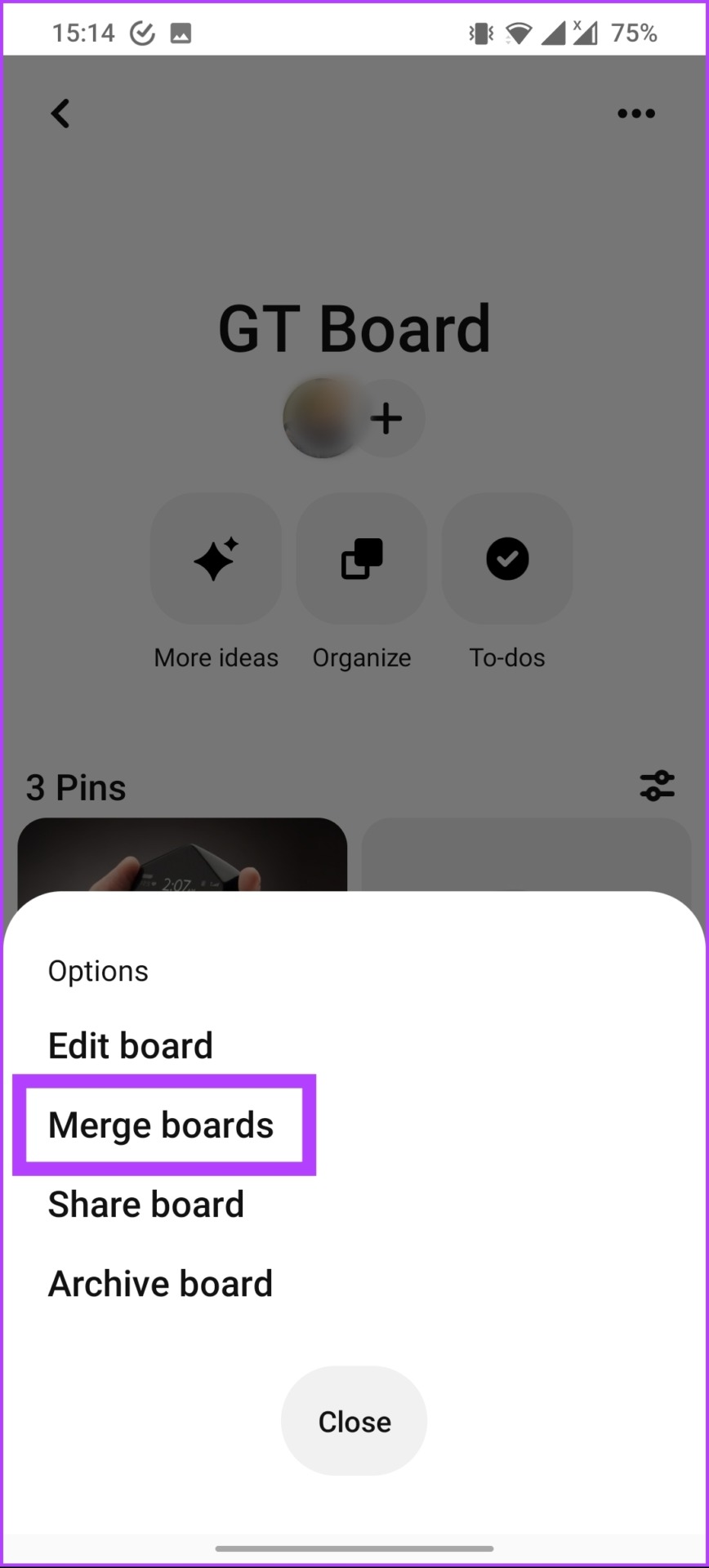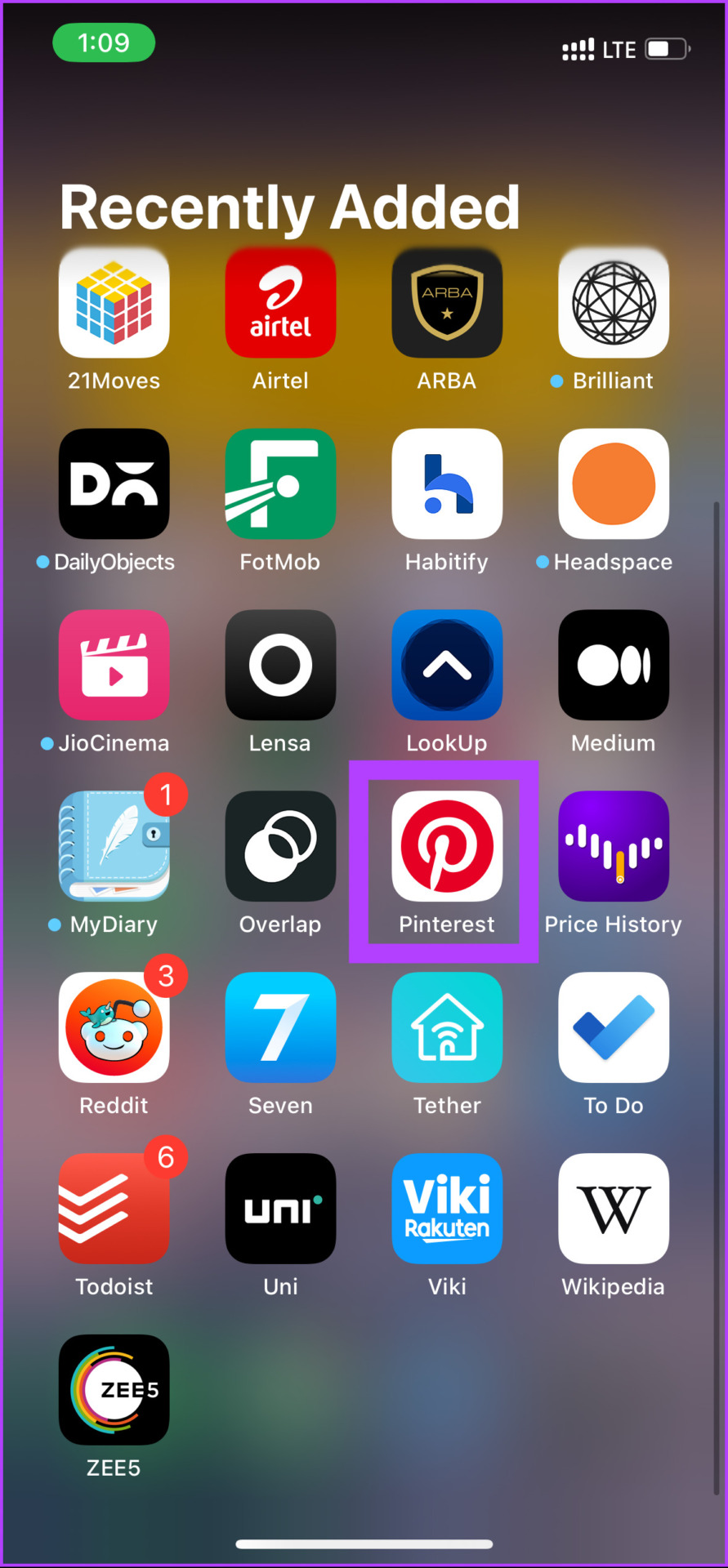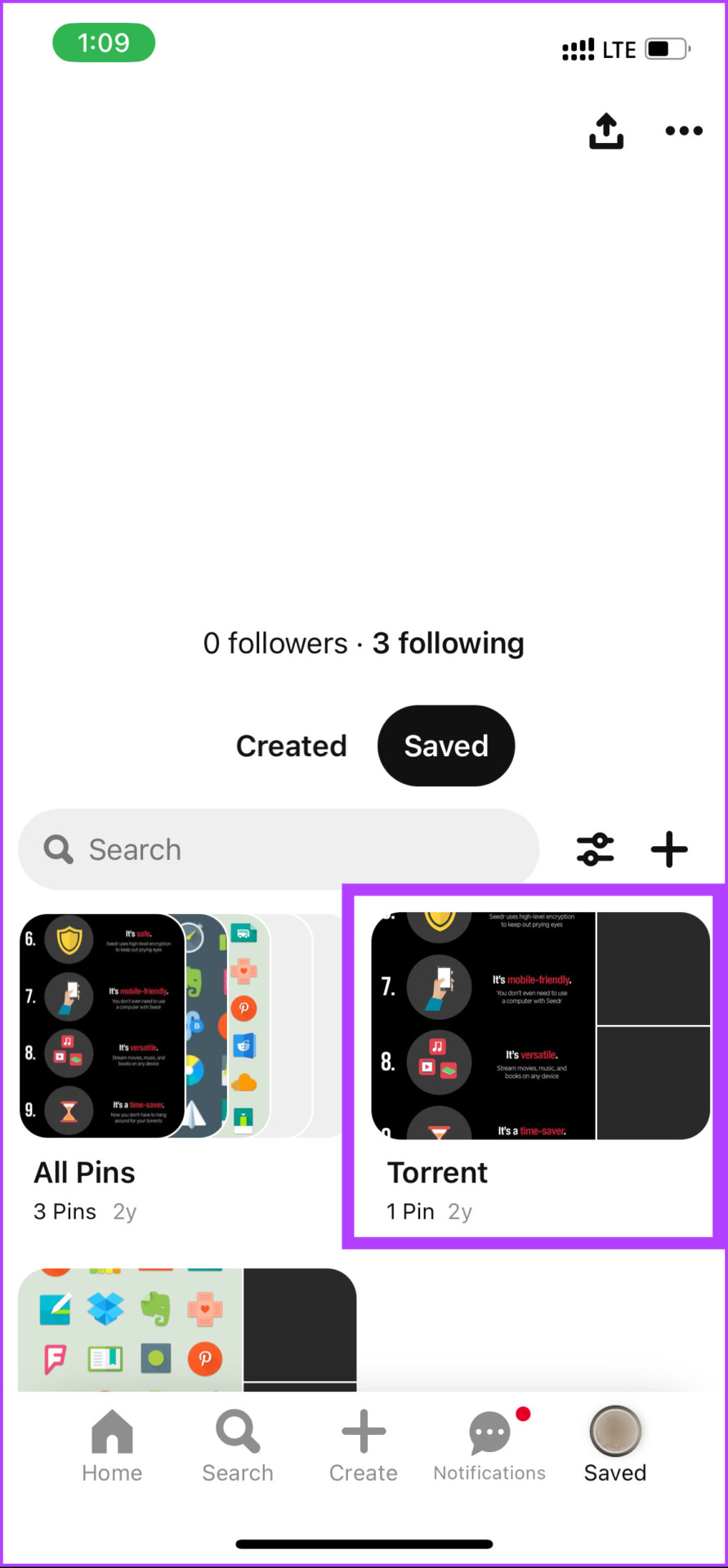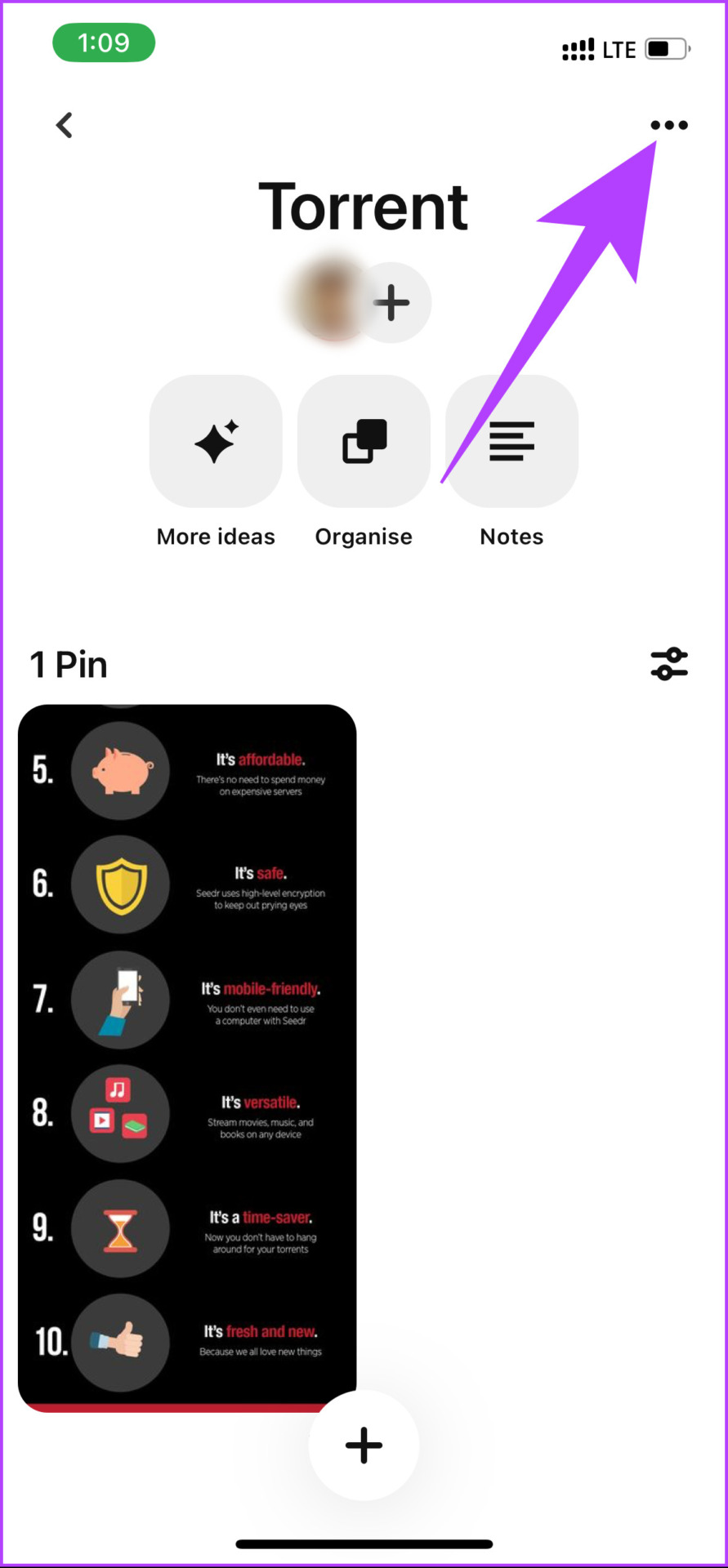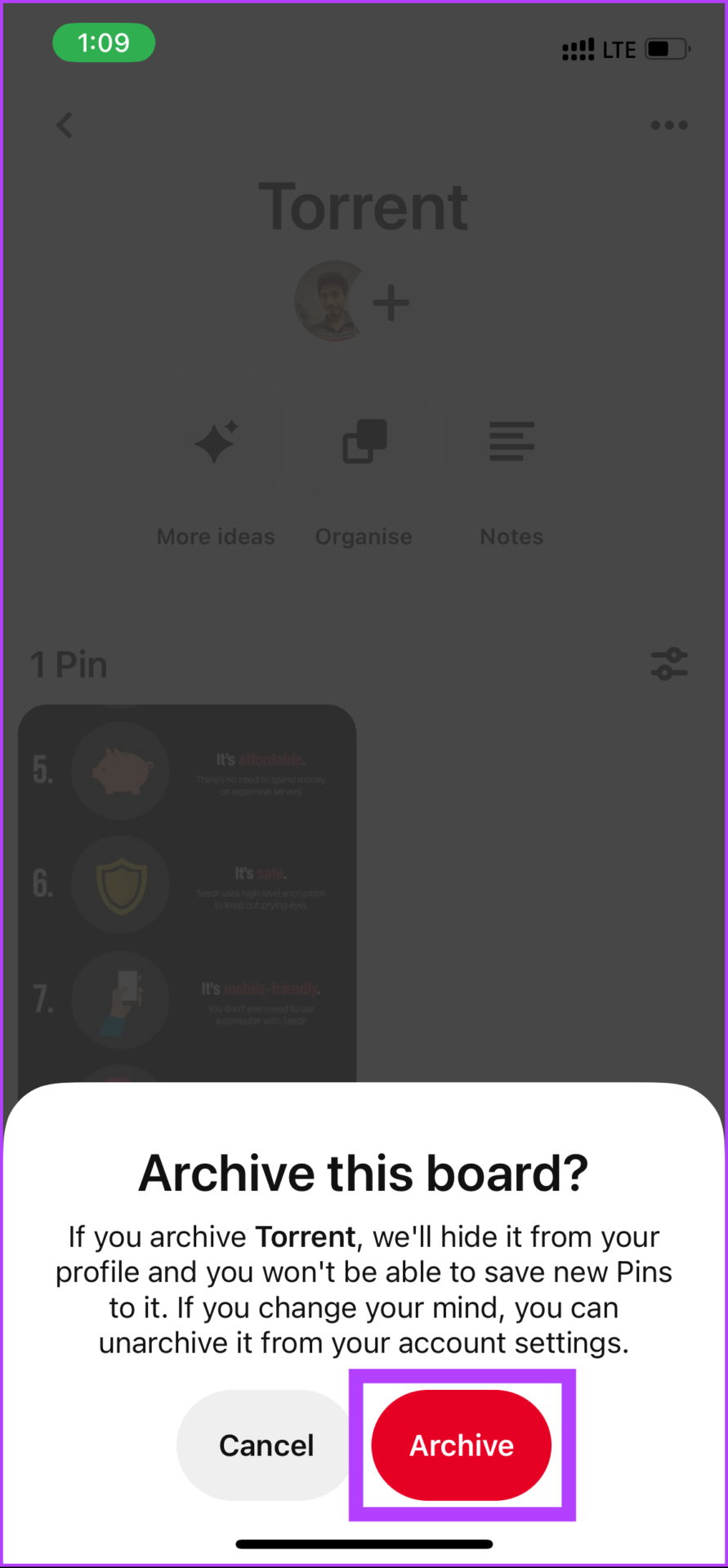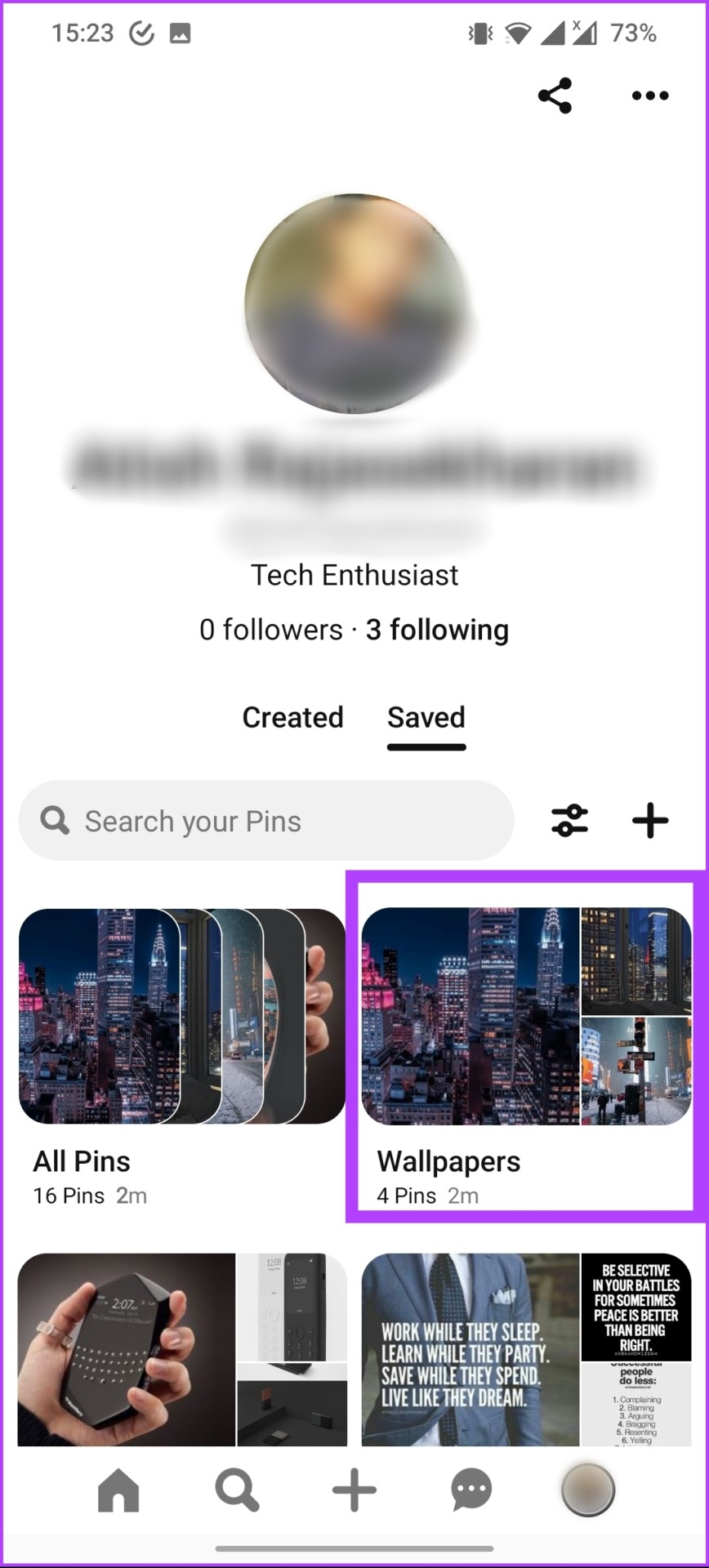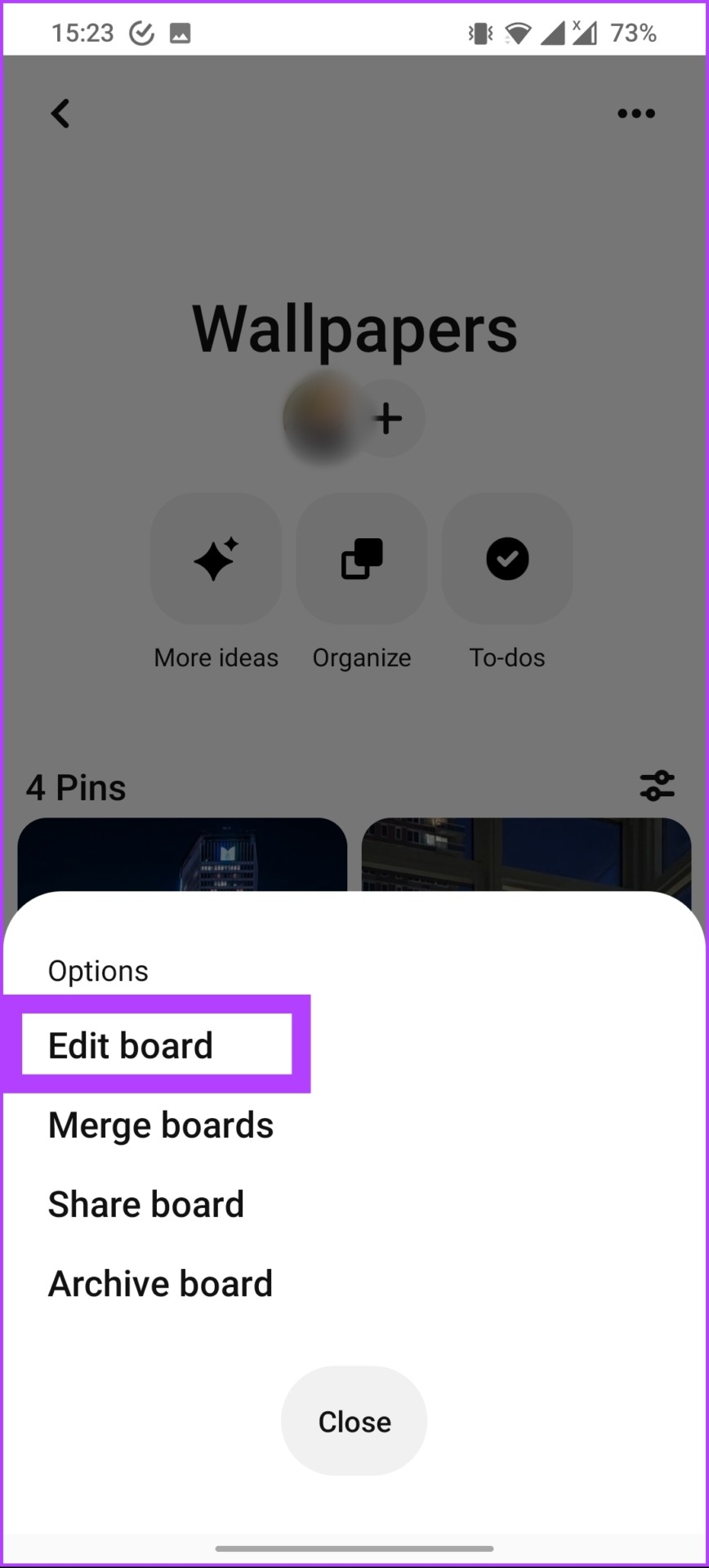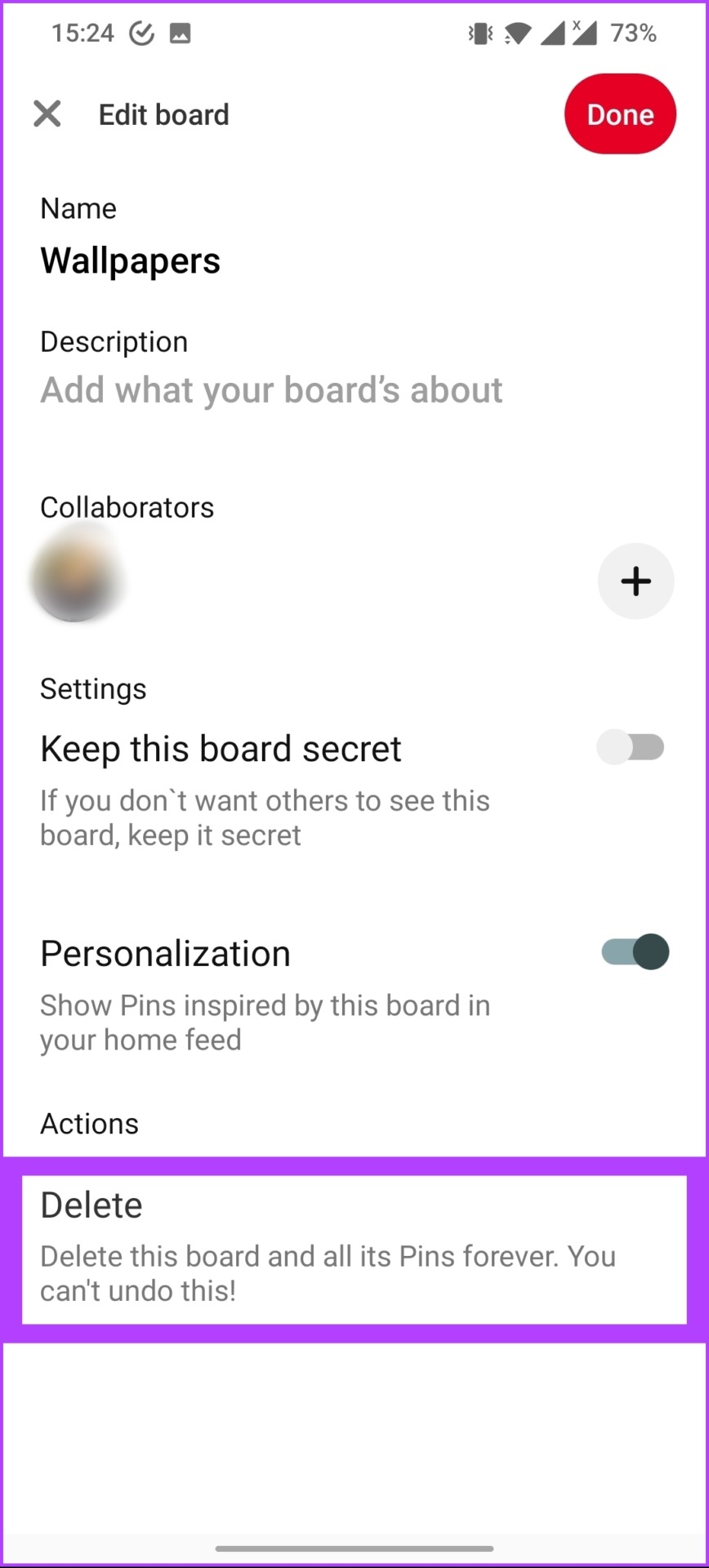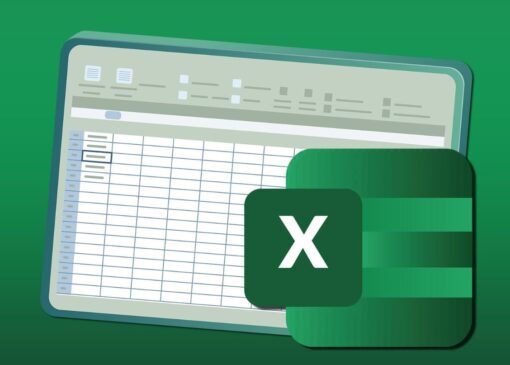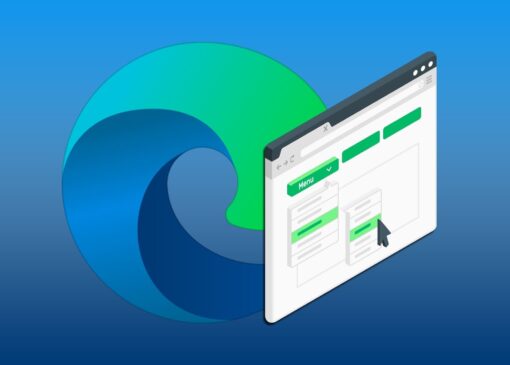نحوه حذف تابلوها از Pinterest و گزینه های جایگزین برای حذف
دلایل زیادی وجود دارد که چرا ممکن است بخواهید تابلوهای موجود در Pinterest را حذف کنید. ممکن است دیگر به موضوع تابلو علاقه نداشته باشید، بخواهید نمایه خود را شلوغ کنید، محتوای خود را سازماندهی مجدد کنید، یا تازه شروع کنید. نگران نباش! در این مقاله شما را در مورد نحوه حذف بردها از Pinterest راهنمایی می کنیم.
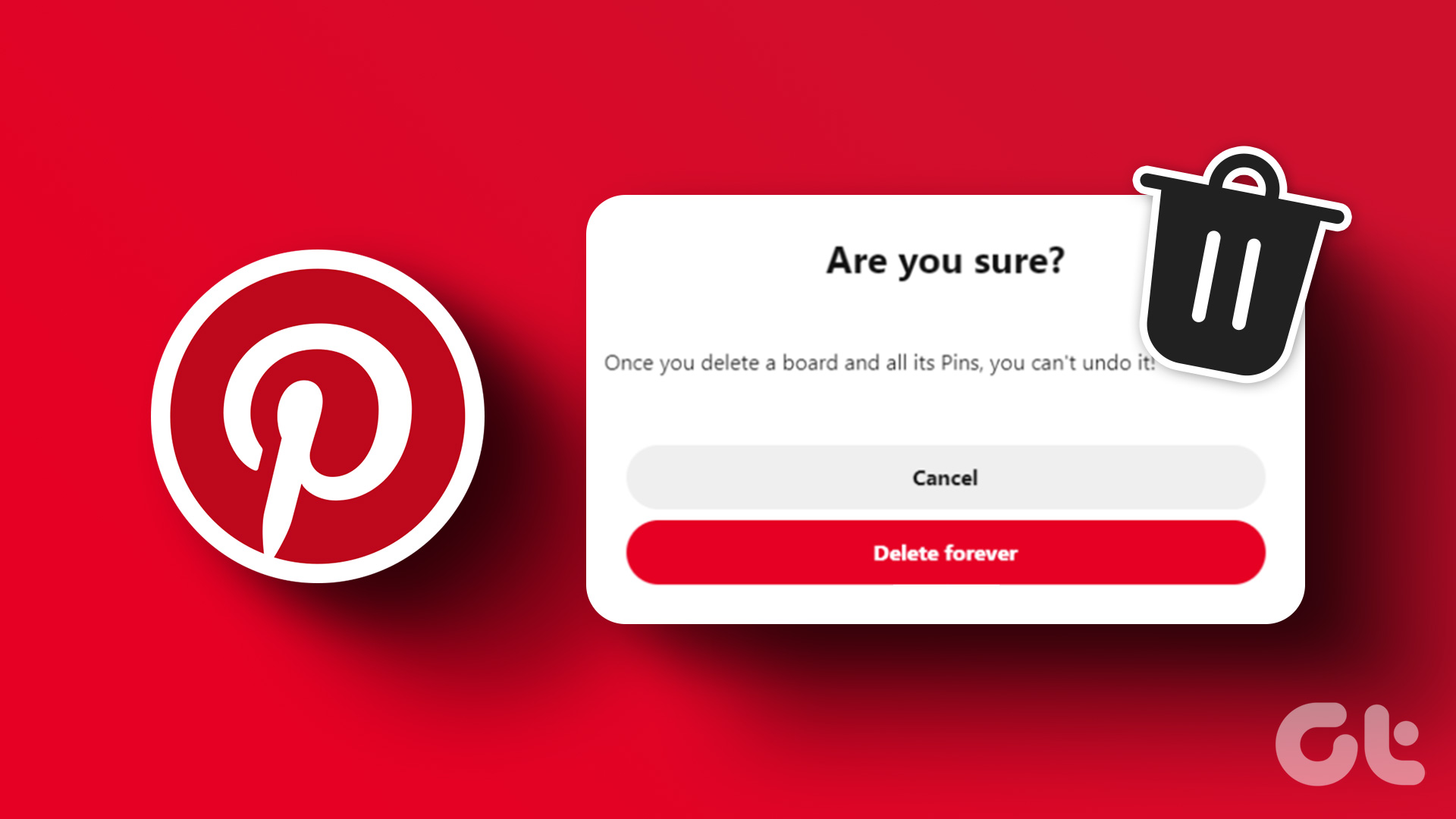
ما تمام راه های ممکن برای حذف تابلوها را پوشش خواهیم داد. با این حال، قبل از اینکه با آن به جلو برویم، باید بدانید که با حذف تابلوهای Pinterest چه اتفاقی میافتد. شروع کنیم.
وقتی برد را در پینترست حذف می کنید چه اتفاقی می افتد
وقتی تابلویی را در Pinterest حذف میکنید، تمام پینهای متصل به آن برد نیز حذف میشوند، به این معنی که دیگر در نمایه شما قابل مشاهده یا جستجو در Pinterest نیستند. علاوه بر این، اگر بردی را که حذف کرده اید به اشتراک گذاشته باشید، دیگران نمی توانند به آن دسترسی پیدا کنند.
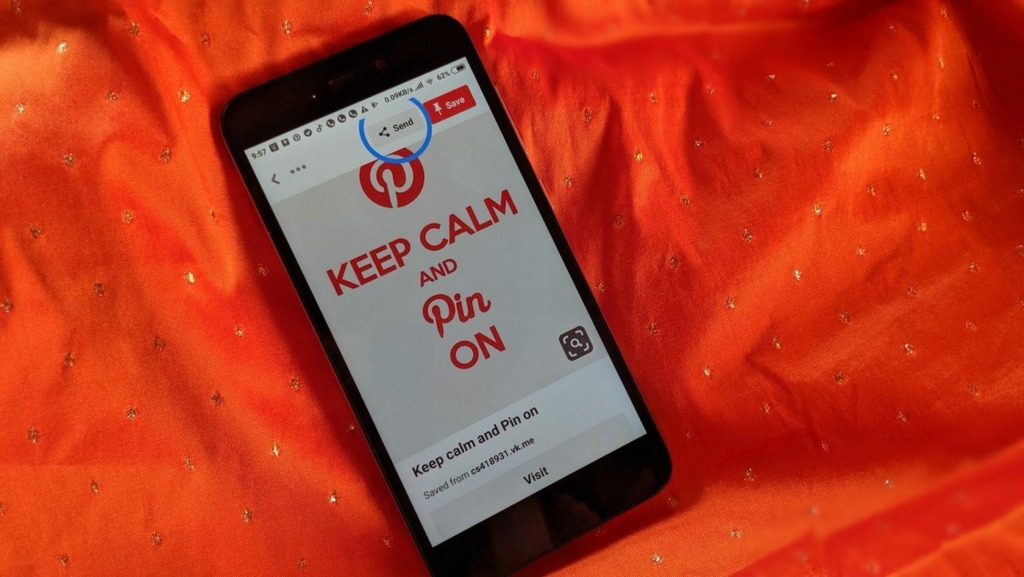
بنابراین، حذف یک برد در Pinterest یک اقدام دائمی است و نمی توان آن را لغو کرد. اگر در مورد حذف برد Pinterest مطمئن نیستید، جایگزین های زیادی وجود دارد که می توانید انتخاب کنید. به خواندن ادامه دهید.
جایگزینی برای حذف صفحه Pinterest
اگر مطمئن نیستید که میخواهید یک تابلوی Pinterest را از حساب خود حذف کنید، گزینههای جایگزین دیگری وجود دارد که ما به شدت توصیه میکنیم به آنها نگاهی بیندازید، زیرا وقتی یک تابلو را حذف میکنید، هیچ راهی برای بازگرداندن آن وجود ندارد.
توجه داشته باشید: مراحل همه روش های جایگزین برای دستگاه های وب، اندروید و iOS بسیار رایج است.
۱. تابلوهای Pinterest را ادغام کنید
اگر تعداد زیادی برد دارید و میخواهید تعداد کمی را حذف کنید، میتوانید همه پینها را در یک صفحه Pinterest ادغام کنید. این امر مدیریت هیئت مدیره Pinterest را آسان و کارآمد می کند.
توجه داشته باشید: وقتی تابلویی را با تابلوی دیگری ادغام میکنید، فالوورهای تابلوی ادغام شده به تابلوی جدید منتقل نمیشوند و تنظیمات حریم خصوصی تابلوی مقصد اعمال میشود.
مرحله ۱: برنامه Pinterest را در دستگاه تلفن همراه خود باز کنید و وارد حساب کاربری خود شوید.
گام ۲: روی نماد نمایه در نوار پیمایش پایین ضربه بزنید.
مرحله ۳: در صفحه نمایه خود، پیمایش کنید و روی تابلویی که می خواهید حذف کنید ضربه بزنید.
مرحله ۴: در صفحه تابلو، روی نماد سه نقطه در گوشه سمت راست بالا ضربه بزنید.
مرحله ۵: در قسمت Options، Merge boards را انتخاب کنید.
مرحله ۶: اکنون تابلوی مورد نظر را برای ادغام انتخاب کنید.
مرحله ۷: در نهایت روی Merge کلیک کنید.
شما بروید. شما تابلوهای Pinterest خود را ادغام کرده اید. توجه داشته باشید، راهی برای لغو ادغام وجود ندارد. شما باید پین ها را یکی یکی به یک تابلوی جدید منتقل کنید. اگر نمیخواهید ادغام شوید، به گزینه بعدی بروید.
۲. یک صفحه Pinterest را خصوصی کنید
این جایگزین دیگری برای حذف تابلوها از Pinterest است. در این روش، یک برد در حساب پینترست خود انتخاب کرده و آن را به خصوصی تغییر میدهید. دستورالعمل های ذکر شده در زیر را دنبال کنید.
توجه داشته باشید: تابلوها و پین های مخفی را نمی توان از طریق تبلیغات Pinterest تبلیغ کرد.
مرحله ۱: وب سایت Pinterest را در مرورگر دلخواه رایانه شخصی خود باز کنید و به حساب خود وارد شوید.
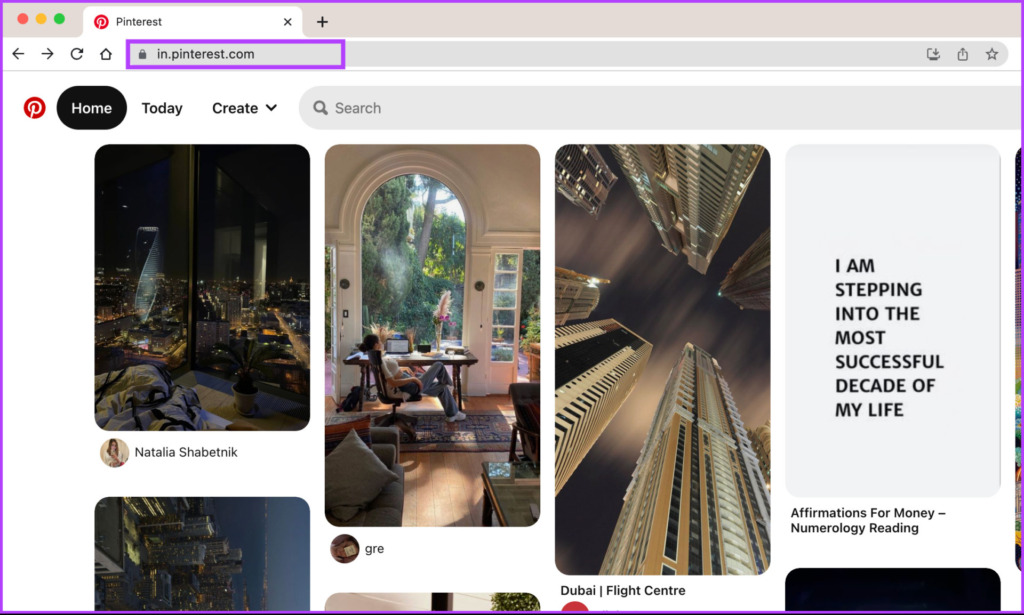
گام ۲: روی نمایه خود در گوشه سمت راست بالا کلیک کنید.
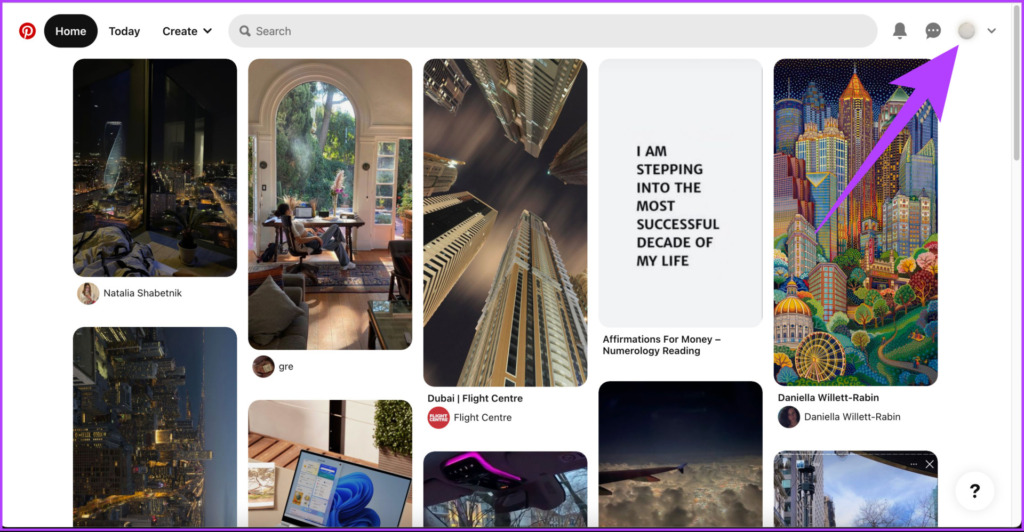
مرحله ۳: در صفحه نمایه خود، در زیر اطلاعات نمایه خود، روی ذخیره شده کلیک کنید.

با این کار تمام تابلوهای ذخیره شده شما نمایش داده می شود.
مرحله ۴: به تابلویی که می خواهید خصوصی کنید بروید. نشانگر خود را روی تابلو نگه دارید، یک نماد مداد ظاهر می شود. روی آن کلیک کنید.
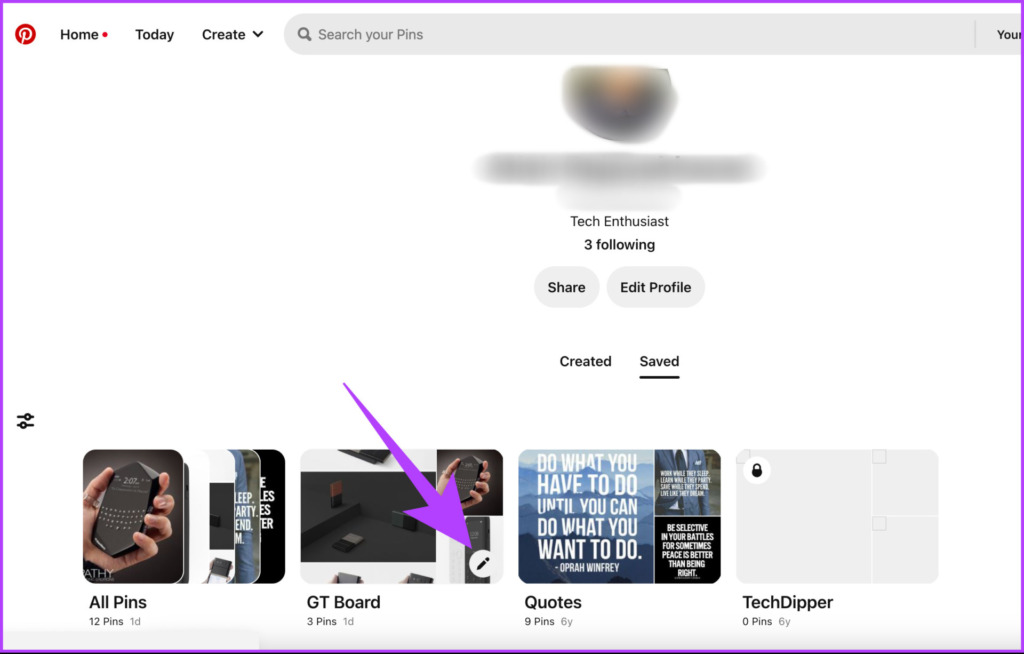
مرحله ۵: در پنجره «ویرایش تابلوی خود»، به پایین اسکرول کنید و بر روی کلید «این تابلو را مخفی نگه دارید» کلیک کنید.

مرحله ۶: در نهایت روی Done ضربه بزنید.

تمام، شما تابلوی پینترست خود را به یک تابلوی مخفی تبدیل کرده اید. یعنی اگر پین ها را در برد خصوصی یا مخفی پینترست خود ذخیره کنید، به شخصی که آنها را از او ذخیره کرده اید مطلع نمی شود و تعداد پین ها افزایش نمی یابد.
علاوه بر این، Pinterest نام شخصی را که آن را از او ذخیره کرده اید در پین جدید شما نشان نمی دهد. خوب، اگر می خواهید یک هیئت مخفی را به اشتراک بگذارید، تنها گزینه ای که دارید این است که دوستان خود را به همکاری دعوت کنید یا هیئت را عمومی کنید.
۳. بایگانی صفحه Pinterest
این جایگزین دیگری است و از نزدیک گزینه حذف را نشان می دهد. با این حال، به شما اجازه نمی دهد تابلوهای Pinterest را حذف کنید، بلکه آنها را از دید عموم پنهان می کند. وقتی تابلویی را بایگانی میکنید، میتوانید آن را در پایین نمایهتان، زیر تابلوهایتان پیدا کنید. برای این کار مراحل زیر را دنبال کنید.
مرحله ۱: برنامه Pinterest را در دستگاه تلفن همراه خود باز کنید و وارد حساب کاربری خود شوید.
توجه داشته باشید: برای اهداف نمایشی، ما از یک دستگاه iOS استفاده می کنیم.
گام ۲: از نوار پیمایش پایین به نماد نمایه خود بروید.
مرحله ۳: در صفحه نمایه خود، پیمایش کنید و روی تابلویی که می خواهید بایگانی کنید ضربه بزنید.
مرحله ۴: در صفحه تابلو، روی نماد سه نقطه در گوشه سمت راست بالا ضربه بزنید.
مرحله ۵: در قسمت Options، روی Archive ضربه بزنید.
مرحله ۶: در اینجا، بایگانی را برای تایید انتخاب کنید.
شما آن را دارید. شما با موفقیت یک صفحه Pinterest را در نمایه خود بایگانی کردید. بهترین بخش این است که می توانید آن را در هر زمانی که بخواهید از حالت آرشیو خارج کنید. با این حال، اگر مطمئن هستید که دیگر هرگز نمی خواهید تابلویی را ببینید، به جای آرشیو کردن آن، می توانید آن را حذف کنید.
نحوه حذف تابلوهای پینترست روی دسکتاپ
اگر کارتان با یک برد در Pinterest تمام شده است، می توانید آن را حذف کنید. علاوه بر این، حذف برد Pinterest از ویندوز، مک یا کروم بوک بسیار ساده و آسان است. شروع کنیم.
مرحله ۱: وب سایت Pinterest را در مرورگر دلخواه رایانه شخصی خود باز کنید و به حساب خود وارد شوید.
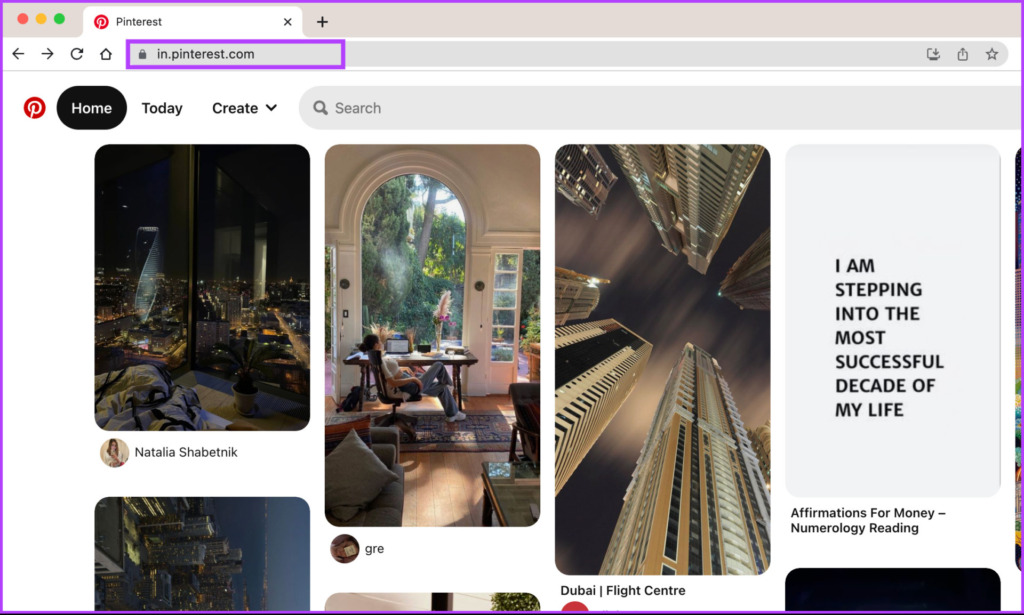
گام ۲: روی نمایه خود در گوشه سمت راست بالا کلیک کنید.
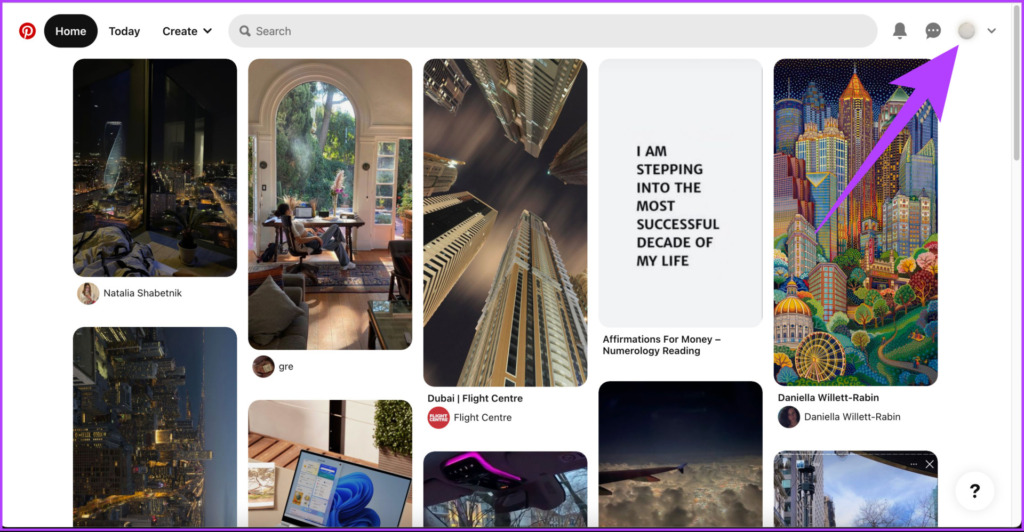
مرحله ۳: در صفحه نمایه خود، به ذخیره شده، در کنار Created بروید.

با این کار تمام تابلوهای ذخیره شده شما نمایش داده می شود.
مرحله ۴: به تابلویی که می خواهید حذف کنید بروید. نشانگر خود را روی تابلو نگه دارید، یک نماد مداد ظاهر می شود. روی آن کلیک کنید.
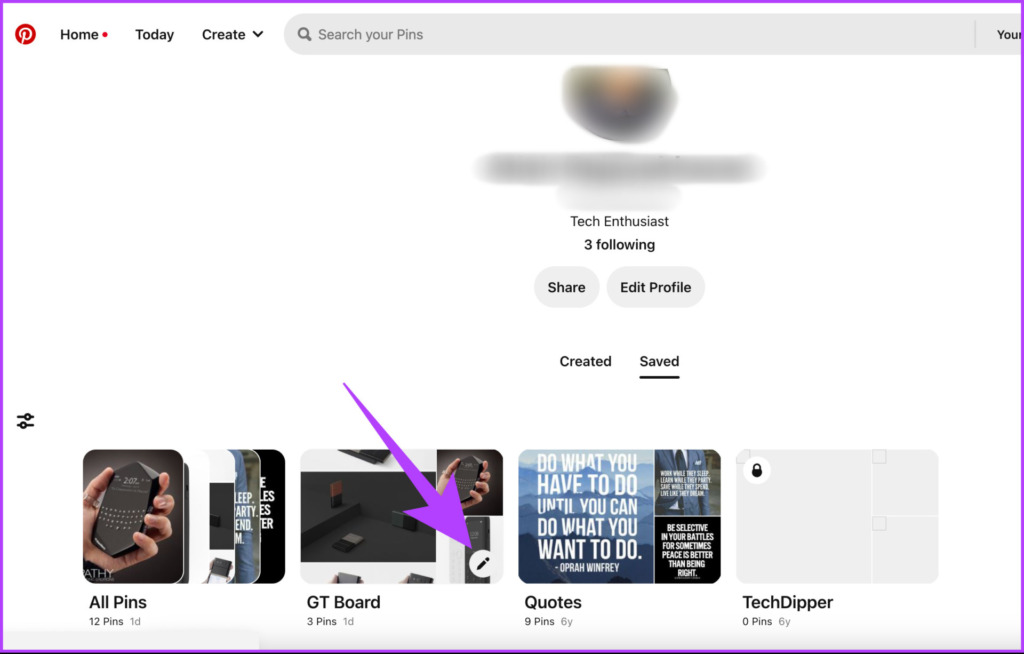
مرحله ۵: در پنجره ‘Edit your board’ به پایین اسکرول کنید و روی Delete board کلیک کنید.
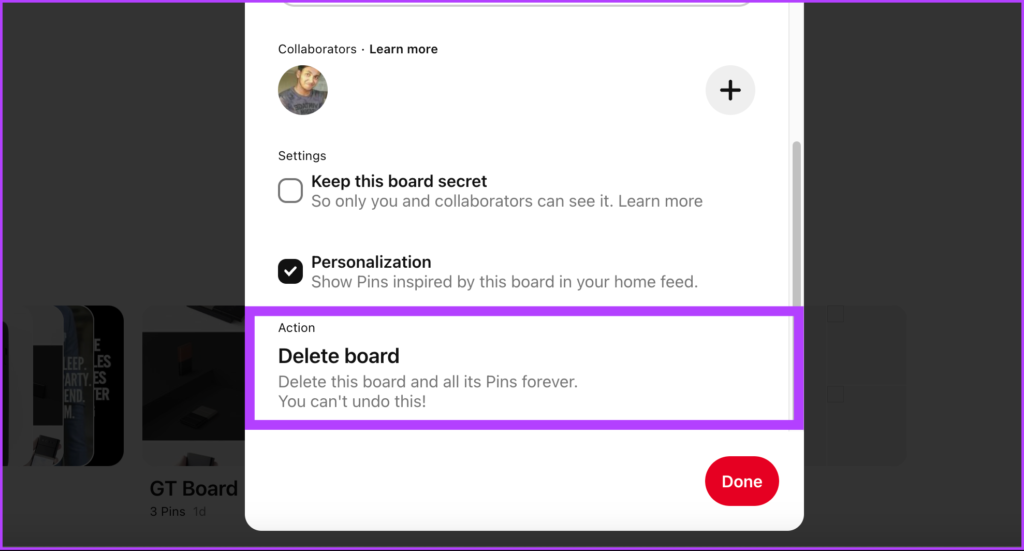
مرحله ۷: در “آیا مطمئن هستید؟” برای همیشه روی حذف کلیک کنید.

با این کار، برد انتخابی خود را با موفقیت از حساب پینترست خود حذف کرده اید. اگر به رایانه شخصی خود دسترسی ندارید اما همچنان می خواهید برد Pinterest خود را حذف کنید، می توانید این کار را از طریق دستگاه تلفن همراه خود انجام دهید.
نحوه حذف تابلوها در Pinterest با استفاده از دستگاه های تلفن همراه
مراحل حذف برد Pinterest از تلفن همراه با استفاده از برنامه Pinterest تقریباً مشابه مراحل انجام آن از طریق وب است.
توجه داشته باشید: مراحل برای Android، iOS و iPad یکسان است.
مرحله ۱: برنامه Pinterest را در دستگاه تلفن همراه خود باز کنید و وارد حساب کاربری خود شوید.
گام ۲: از نوار پیمایش پایین به نماد نمایه خود بروید.
مرحله ۳: در صفحه نمایه خود، پیمایش کنید و روی تابلویی که می خواهید حذف کنید ضربه بزنید.
مرحله ۴: در صفحه تابلو، روی نماد سه نقطه در گوشه سمت راست بالا ضربه بزنید.
مرحله ۵: در قسمت گزینه ها، روی تابلوی ویرایش ضربه بزنید.
با این کار گزینه ویرایش صفحه انتخابی Pinterest شما باز می شود.
مرحله ۶: در نهایت در قسمت Actions بر روی Delete ضربه بزنید.
مرحله ۷: در اعلان Delete board، Delete را انتخاب کنید تا برد شما برای همیشه حذف شود.
شما بروید. شما برد Pinterest را از دستگاه تلفن همراه خود حذف کرده اید. اگر سؤالی دارید، بخش سؤالات متداول زیر را بررسی کنید.
سوالات متداول در مورد حذف برد در Pinterest
ممکن است چند دلیل وجود داشته باشد که چرا نمی توانید تابلوی Pinterest را حذف کنید. اگر برد با شما به اشتراک گذاشته شده باشد، ممکن است اجازه حذف آن را نداشته باشید، شاید Pinterest از حذف تصادفی تابلوهای محبوب جلوگیری می کند، یا شاید این مشکل در پایان Pinterest باشد. بنابراین، مرورگر خود را تازه کنید و دوباره امتحان کنید.
بله، تو میتونی. برای آن، به نمایه Pinterest خود بروید. روی تابلویی که میخواهید پینها را از آن حذف کنید، کلیک کنید، سپس در میان پینهای روی تابلو حرکت کنید. و در نهایت برای هر پینی که می خواهید حذف کنید، روی دکمه Delete کلیک کنید.
بله، با حذف اکانت پینترست، تمام تابلوها، پینها و هر محتوای دیگری مرتبط با حساب شما حذف میشود. این عمل دائمی است و قابل بازگشت نیست.
تعداد مشخصی از تابلوهای پینترست وجود ندارد که خیلی زیاد در نظر گرفته شوند. تعداد تابلوها به علایق شما و نحوه استفاده از Pinterest به عنوان پلتفرم بستگی دارد. با این حال، دانستن این نکته ضروری است که داشتن تابلوهای بیش از حد میتواند یافتن محتوای مورد علاقهشان را در نمایه شما برای دیگران دشوار کند.
مجموعه خود را محدود کنید
هنگامی که بردهای Pinterest را حذف کردید، بدانید که آنها قابل بازیابی نیستند. این یک اقدام دائمی است و بازگشتی ندارد. میتوانید راههای جایگزین را انتخاب کنید یا پینهای خود را قبل از حذف بردهای Pinterest در رایانه شخصی خود دانلود کنید.